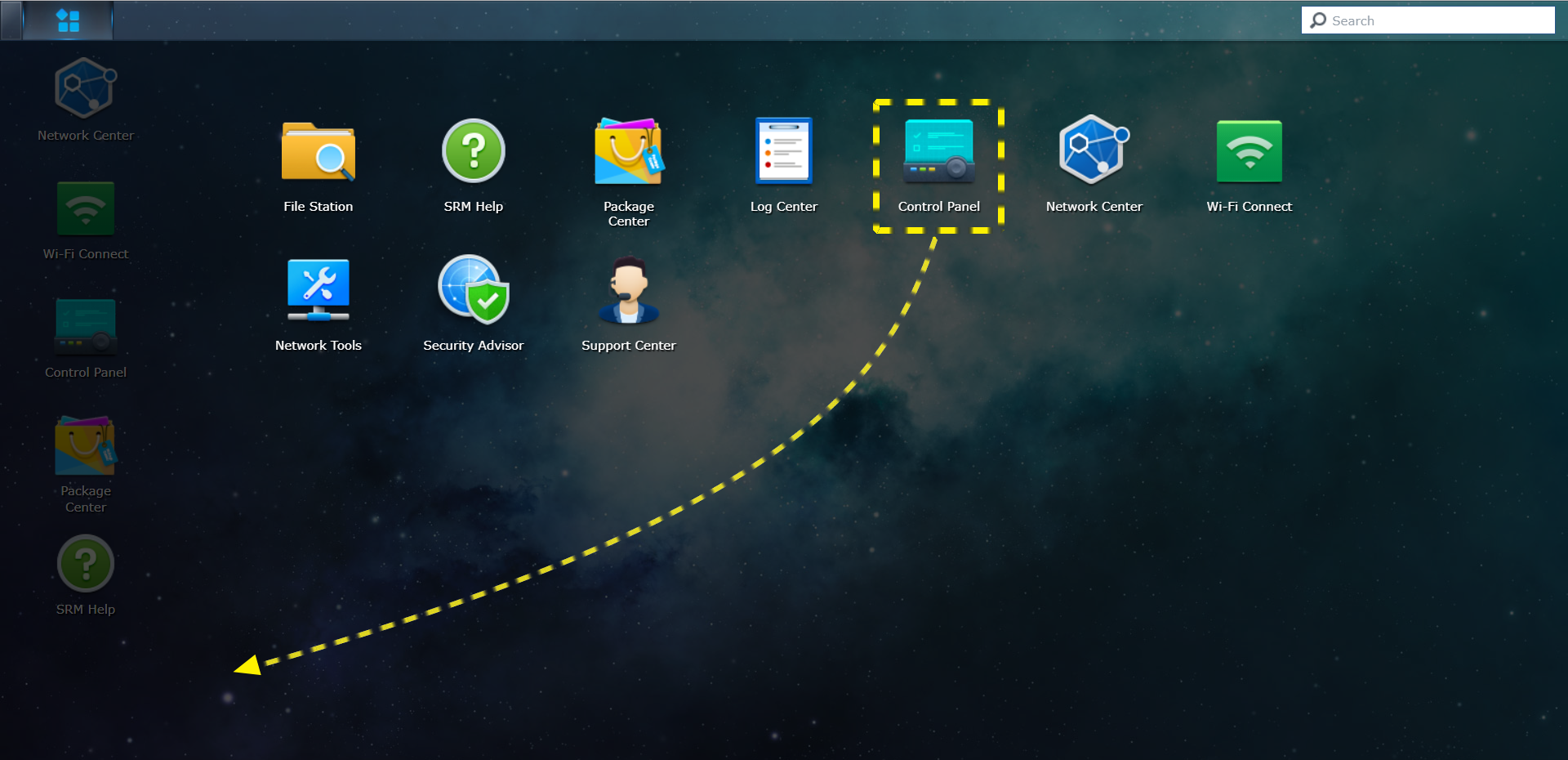Procházet pracovní plochu
Synology Router Manager (SRM) je vyhrazený webový operační systém pro zařízení Synology Router. Pomocí systému SRM můžete snadno a rychle provádět v zařízení Synology Router následující úkony:
- Konfigurace nastavení internetu a bezdrátové i místní sítě
- Regulace a monitorování síťového provozu
- Zabezpečení připojení k sítím různými způsoby
- Správa externích úložišť a tiskáren USB
- Přístup k souborům pomocí služeb Win/Mac, FTP a WebDAV
- Spouštění balíčků rozšíření obsahujících další funkce
Poznámka:
- Informace o všech funkcích dostupných v systému SRM naleznete na oficiálním webu společnosti Synology.
Obsah
- Přihlášení do systému SRM
- Práce na ploše systému SRM
- Práce s hlavním panelem
- Práce s hlavní nabídkou
1. Přihlášení do systému SRM
Po nastavení a instalaci systému SRM do zařízení Synology Router se můžete přihlásit pomocí prohlížeče v počítači.
Poznámka:
- Podrobné pokyny k instalaci systému SRM do zařízení Synology Router se nacházejí ve stručné instalační příručce pro váš produkt Synology, která je k dispozici v Centru pro stahování.
Postup přihlášení do systému SRM:
- Přesvědčte se, že je vaše zařízení a zařízení Synology Router připojeno do stejné místní sítě nebo k internetu.
- Na svém zařízení otevřete prohlížeč a do adresního řádku zadejte jednu z následujících možností:
- Přes internet: „Veřejná IP adresa směrovače Synology Router:8000“ (např. „66.249.7x.1xx:8000“) (pokud je vaše zařízení a zařízení Synology Router připojeno k internetu)
- Přes místní síť: „Soukromá IP adresa směrovače Synology Router:8000“ (např. „192.168.1.1:8000“) nebo „router.synology.com“ (pokud je vaše zařízení a zařízení Synology Router připojeno do stejné místní sítě)

Poznámka:
- Dotazující zařízení nalezne zařízení Synology Router prostřednictvím adresy „router.synology.com“ odkudkoli, s výjimkou následujících omezení.Režim provozuOmezení
Bezdrátový směrovač/
Bezdrátový klientDotazující zařízení, které má předefinovaný server DNS a neukazuje na vaše zařízení Synology Router (např. na „8.8.8.8“), ho prostřednictvím adresy router.synology.com nenalezne. Bezdrátový přístupový bod V pevné/bezdrátové místní síti: - Dotazující zařízení používající pouze protokol IPv6 zařízení Synology Router prostřednictvím adresy „router.synology.com“ nenaleznou.
- Dotazující zařízení používající smíšený protokol IPv4/IPv6 zařízení Synology Router prostřednictvím adresy „router.synology.com“ nemusí nalézt.
- Pokud se rozhodnete nezachovat přístup k zařízení Synology Router prostřednictvím adresy „router.synology.com“ při změně provozního režimu.
- Při použití webového filtru (tj. Základní, Chráněný nebo Vlastní) nemůže dotazující zařízení používající pouze protokol IPv6 zařízení Synology Router nalézt a zařízení používající smíšený protokol IPv4/IPv6 jej nalézt nemusí.
- Zadejte uživatelské jméno a heslo a potom klikněte na možnost Přihlásit.
2. Práce na ploše systému SRM
Po přihlášení se zobrazí plocha systému SRM. Na této ploše můžete začít pracovat, například spravovat nastavení, používat balíčky nebo zobrazit upozornění.
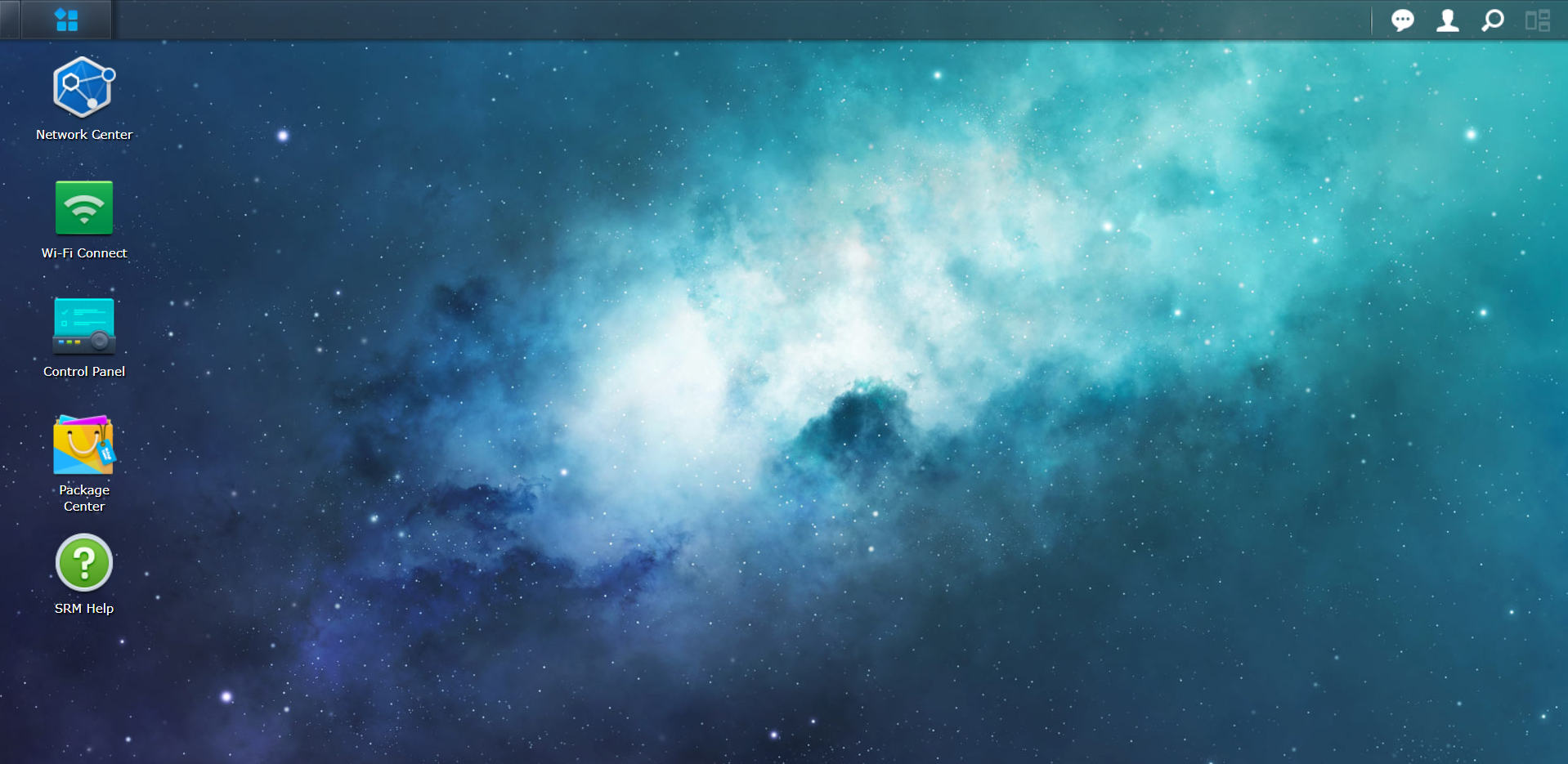
Přizpůsobení plochy systému SRM:
Pozadí plochy je možné přizpůsobit pomocí výchozích nebo osobních obrázků:
- Přejděte do horního hlavního panelu a klikněte na položku Možnosti > Možnosti > Plocha.
- Vyberte možnost Upravit pozadí a klikněte na možnost Vybrat obrázek:
- Použití výchozích tapet: Na levém panelu klikněte na možnost Výchozí tapeta a vyberte výchozí možnost.
- Použití osobních obrázků: Klikněte na možnost Moje obrázky > Odeslat a vyberte požadovaný obrázek, který se má okamžitě použít. Pokud jste sem odeslali obrázky dříve, můžete si vybrat jeden z použitých obrázků.
- Kliknutím na možnost Vybrat obrázek okamžitě použijete.
- Zobrazení pozadí můžete vyladit pomocí rozevíracího seznamu v části Vybrat obrázek.
Podle svých potřeb můžete změnit i další nastavení plochy (např. barvu textu a velikost ikon):
- Přejděte do horního hlavního panelu a klikněte na položku Možnosti > Možnosti > Plocha.
- Níže je možné změnit tato nastavení:
- Styl hlavní nabídky: Zobrazí aplikace a balíčky na Celé obrazovce nebo v Rozevíracím seznamu.
- Velikost ikony plochy: Zobrazí ikony aplikací/balíčků ve velikosti Normální (64x64) nebo Klasická (48x48).
- Vlastní nastavení barev: Volbou této možnosti změníte barvu textu popisku ikony nebo pozadí plochy.
- Nastavení uložíte kliknutím na možnost OK.
3. Práce s hlavním panelem
Hlavní panel se nachází v horní části obrazovky a obsahuje následující položky:

- Zobrazit plochu: Minimalizuje všechny otevřené aplikace a okna balíčků.
- Hlavní nabídka: Zobrazí a otevře aplikace a balíčky nainstalované v zařízení Synology Router. Na ploše je také možné kliknutím a přetažením vytvořit zástupce.
- Otevřené aplikace: Zobrazí aktuálně otevřené aplikace a balíčky. Kliknutím pravým tlačítkem a upevněním balíčků na hlavní panel získáte rychlejší přístup k těmto balíčkům v budoucnosti.
- Fronta odesílání: Zobrazí se, když zahájíte odesílání souborů do zařízení Synology Router. Po kliknutí na tento odkaz se zobrazí další informace, například průběh a rychlost odesílání.
- Upozornění: Zobrazuje upozornění, například chyby, aktualizace stavu a oznámení o instalaci balíčků.
- Možnosti: Umožňuje restartovat nebo odhlásit se od zařízení Synology Router, případně změnit možnosti osobního účtu.
- Hledat: Rychle vyhledá specifické aplikace, balíčky nebo články nápovědy systému SRM.
- Globální náhled: Nabízí náhled všech otevřených aplikací a oken balíčků.
4. Práce s hlavní nabídkou
Zde se nachází seznam aplikací a balíčků nainstalovaných v zařízení Synology Router.
Vytvoření zástupců na ploše:
- Otevřete hlavní nabídku.
- Jedním z následujících způsobů vytvořte zástupce:
- Klikněte pravým tlačítkem na ikonu požadované aplikace nebo balíčku a vyberte možnost Přidat na plochu.
- Klikněte a přetáhněte ikonu aplikace nebo balíčku na stranu.